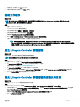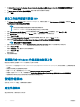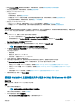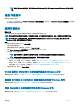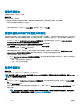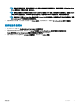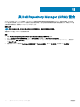Users Guide
7 檢查設定,然後按一下 Next (下一步)。
8 在顯示的確認訊息方塊按一下 Close (關閉)。
編輯工作順序
關於此工作
註
: 在 SCCM 2016 上編輯工作順序時,遺失物件參考訊息並未列出 Setup windows and CongMgr (設定 Windows 和
CongMgr) 套件。新增套件並儲存此工作順序。
步驟
1 啟動 Conguration Manager。
Conguration Manager 畫面隨即顯示。
2 在左邊的窗格, 選擇 軟體庫 > 作業系統 > 工作順序。
3 按右鍵點選欲編輯之工作順序然後按 Edit (編輯)。
隨即顯示 Task Sequence Editor (工作順序編輯器)。
4 按一下新增 > Dell Deployment > 從 Dell Lifecycle Controller 套用驅動程式。
已載入 Dell 伺服器部署的自訂動作。您現在可以變更工作順序。
註: 首次編輯工作順序時,會顯示 Setup Windows and Conguration Manager (設定 Windows 和 Conguration
Manager) 錯誤訊息。請建立並選取 Congurations Manager 用戶端升級套件以解決此錯誤。如需有關建立套件的詳細
資訊,請參閱 technet.microsoft.com 的 Conguration Manager 說明文件。
建立 Lifecycle Controller 開機媒體
關於此工作
使用此功能,從工作順序媒體建立零接觸部署開機媒體。
註: 此功能僅適用於 SCCM 的 OMIMSSC 主控台延伸模組。
步驟
1 啟動 OMIMSSC,並按一下 Boot Media Creation (建立開機媒體)。
2 在 Image Source (影像來源) 中,提供包含作業系統映像的 ISO 檔案。
如需詳細資訊,請參閱建立工作順序媒體可開機 ISO。
3 在 Output File (輸出檔案) 中,為無人監管的 ISO 檔案命名。
4 (可選) 工作開始之後,若要導覽至 Jobs and logs (工作和記錄) 頁面,請選取 Go to the Job List (前往工作清單) 核取方塊。
5 按一下 Update (更新) 將輸出檔案儲存在 ISO 共用中。
設定 Lifecycle Controller 開機媒體的預設共用位置
關於此工作
若要設定 Lifecycle Controller 開機媒體的預設共用位置:
步驟
1 在 Conguration Manager 中選取 Administration (管理) > Site Conguration (站台組態) > Sites (站台)
2 以滑鼠右鍵按一下 <site server name> (< 站台伺服器名稱>),並選取 Congure Site Components (設定站台元件),然後選取
Out of Band Management (頻外管理)。
隨即顯示 Out of Band Management Component Properties (頻外管理元件內容) 視窗。
3 按一下 Lifecycle Controller 標籤。
作業範本
33